电脑怎么重装win10系统 电脑重装win10系统教程
电脑怎么重装win10系统
电脑重装系统通常是为了解决系统故障、提升系统性能或者更换新的操作系统。重装win10系统可以通过多种方式,例如使用第三方在线重装系统软件,一般它们可以提供一个用户友好、操作简便的界面,能够帮助用户快速完成系统重装。接下来,我们将介绍如何使用这类工具简单安装win10系统。
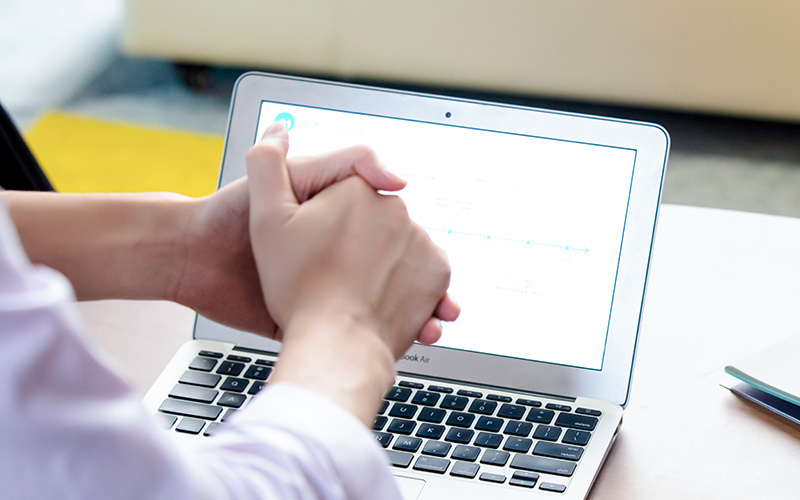
一、准备工具
准备装机软件:在线电脑重装系统软件(点击红字下载)
二、注意事项
1、在进行系统重装前务必备份关键数据,以避免数据丢失。你可以将重要文件、照片和文档复制到外部硬盘或云存储中,以确保其安全。
2、在进行系统重装时,禁用杀毒软件和防火墙,确保安装过程不受到干扰。
3、根据自己的需求选择合适的版本,包括家庭版、专业版、企业版等,不同版本功能也会有所不同。
三、重装系统具体步骤
1、在工具首页中,选择“重装系统”,进入下一步。
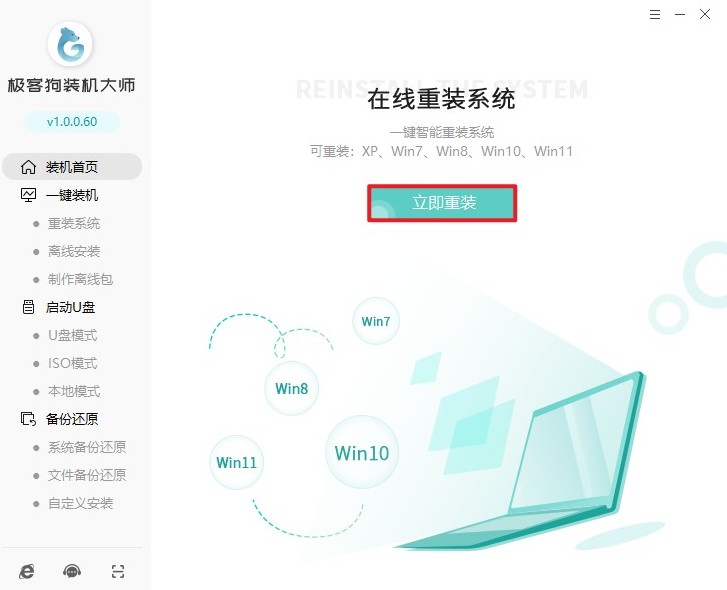
2、选择合适的win10版本,不知道选择哪个版本的话,推荐家庭版64位。
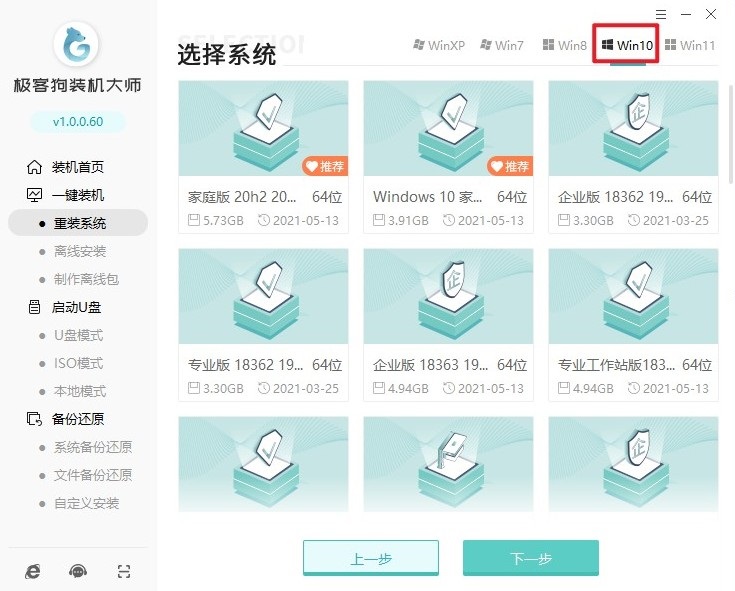
3、工具推荐了几个常用的软件,选择后可以帮助您安装到系统里面。
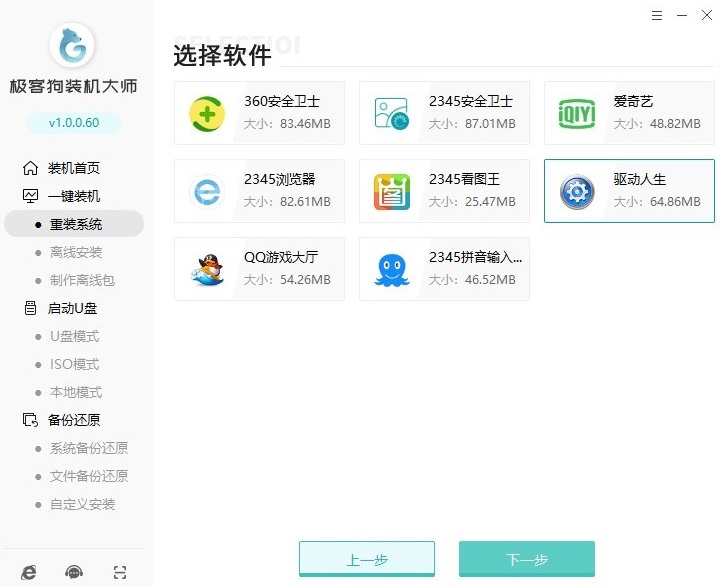
4、需要提醒大家!重装系统将默认格式化c盘相关数据,请备份重要文件后再点击开始安装。
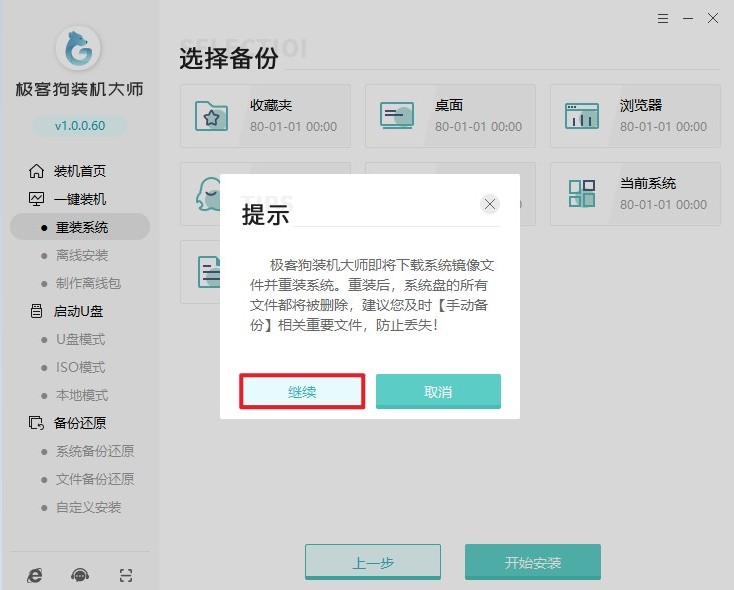
5、开始安装后,工具进入资源下载页面,自动下载系统镜像、系统软件和备份文件等等。
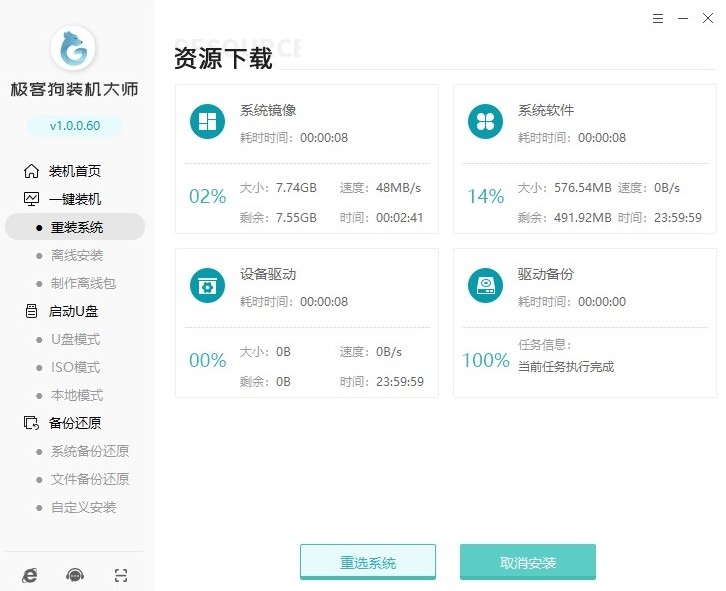
6、无需手动操作!系统资源顺利下载后自动进入安装部署,部署完成进入10s倒计时自动重启电脑。
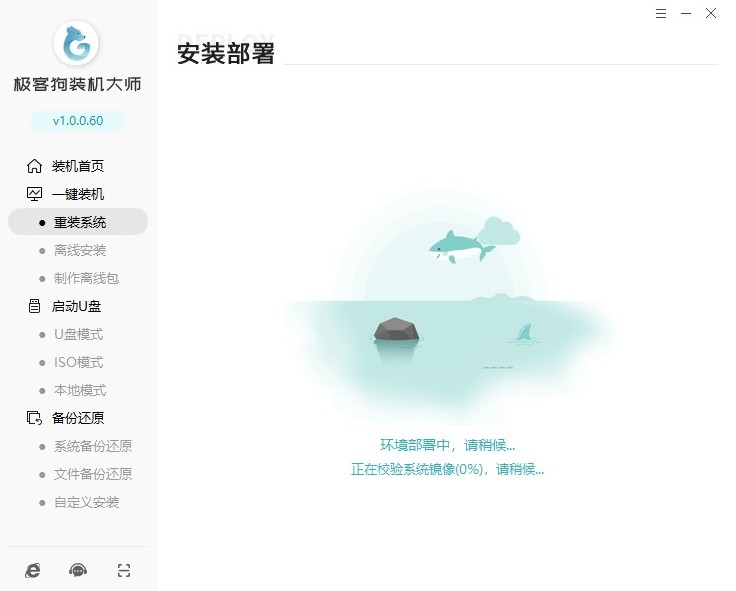
7、无需手动选择,默认自动进入PE系统。
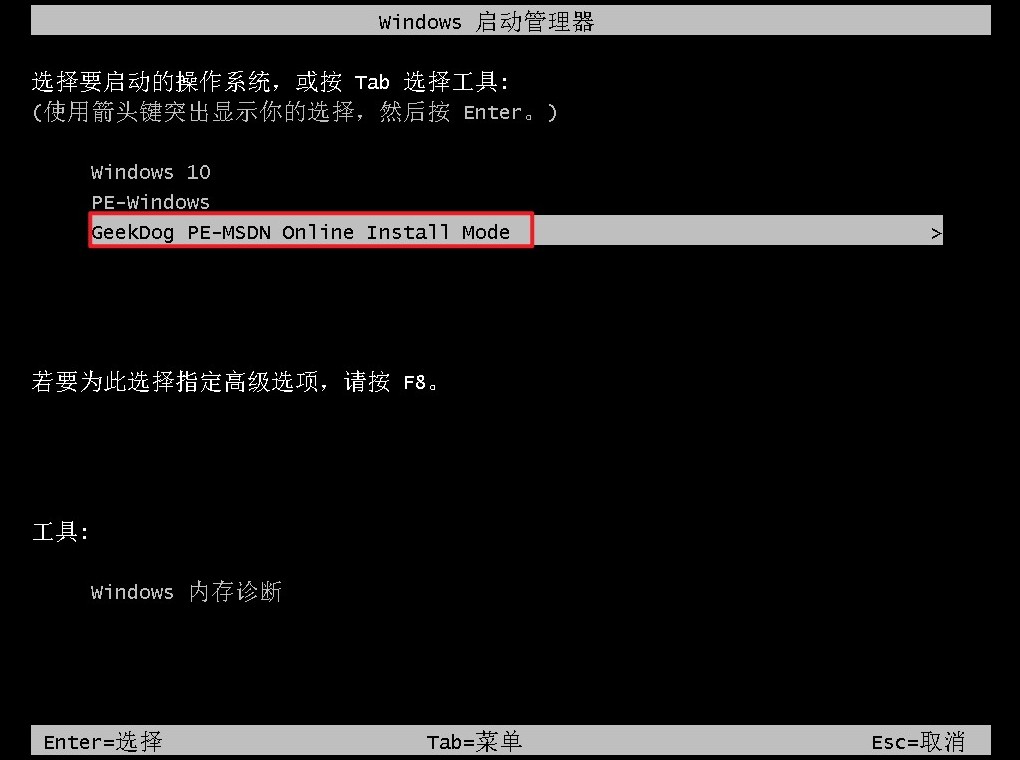
8、无需手动操作!PE桌面加载出来后,工具自动安装系统,我们耐心等待即可。
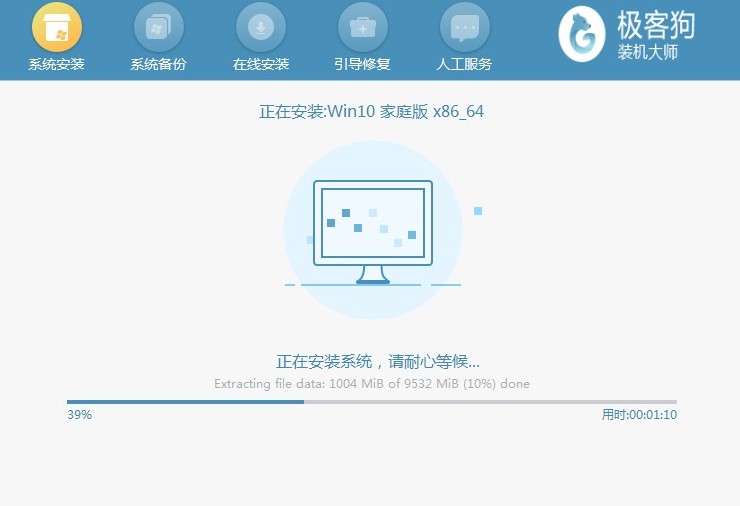
9、同样无需手动操作!系统安装完成后电脑开始重启,期间请耐心等待,直到进入系统桌面。最后,如果你之前备份了数据,现在可以将数据恢复到新系统中。
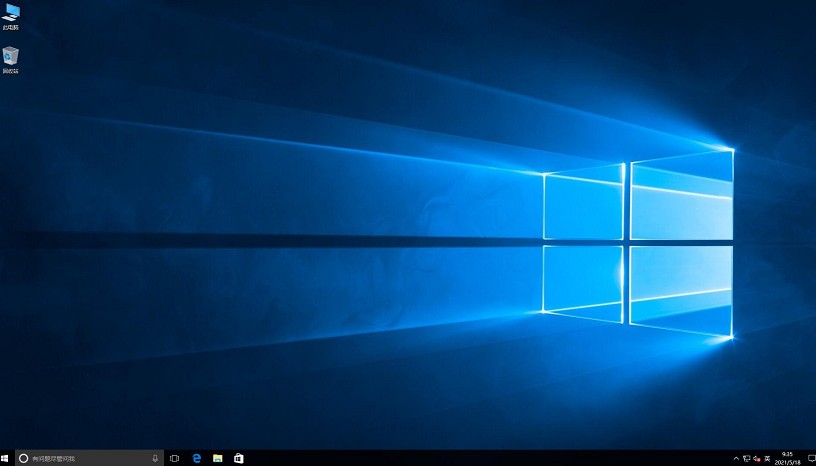
四、常见问题
a、新装win11卡在了登录界面
可以尝试以下几种方法来解决这个问题:
1、使用安全模式:重启电脑并在启动过程中按住“Shift”键。选择“查看高级修复选项” -> “疑难解答” -> “高级选项” -> “启动设置”。 点击“重启”按钮,在重启后的安全界面中按下“F4”进入安全模式。在安全模式下,按下“WIN+R”打开运行对话框,输入cmd并回车。输入命令netsh winsock reset并回车,完成后重启电脑。
2、电源键重启:尝试使用电源键直接重启电脑,看看是否能够解决卡顿问题。
3、系统还原:如果上述方法都无法解决问题,您可以考虑使用系统还原功能,将系统还原到更新前的状态。这通常需要您在系统正常时预先设置系统还原点。
以上是,电脑重装win10系统教程。无论你是因为系统故障、性能下降还是想要体验最新的Windows 10功能,利用第三方在线重装系统软件来重装操作系统都是一种快速、高效、风险较低的解决方案。希望本介绍能帮助你顺利地重装你的Windows 10系统!
原文链接:https://www.jikegou.net/win10/4403.html 转载请标明
极客狗装机大师,系统重装即刻简单
一键重装,备份还原,安全纯净,兼容所有

